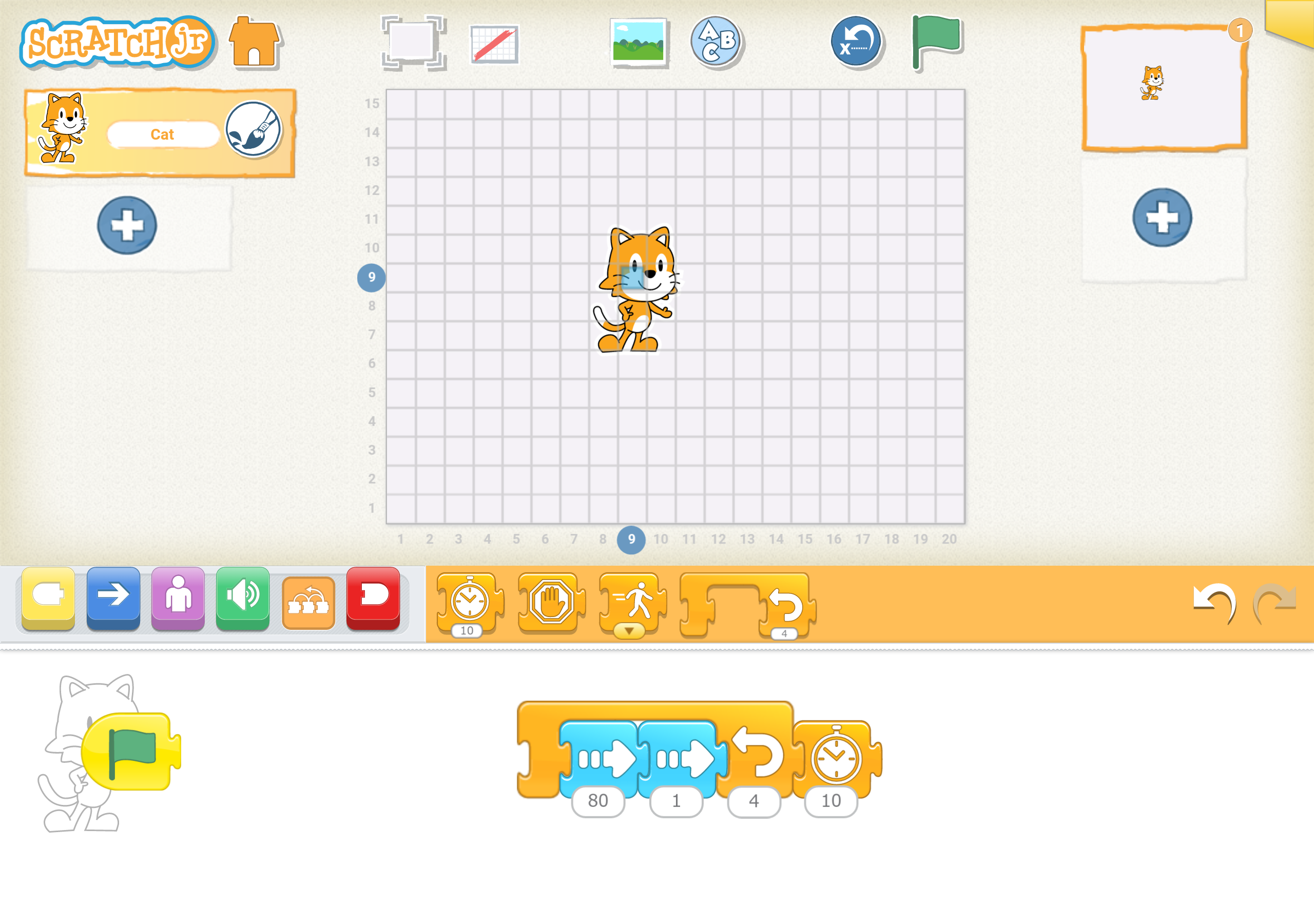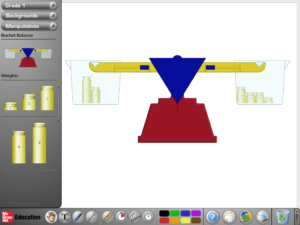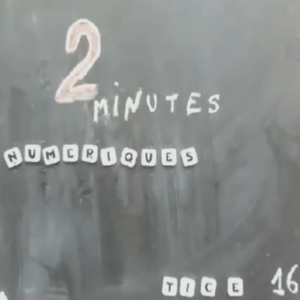Des sites en lignes proposent aujourd’hui des outils très intéressants pour travailler la numération décimale, effectuer des manipulations sur les nombres.
Des sites en lignes proposent aujourd’hui des outils très intéressants pour travailler la numération décimale, effectuer des manipulations sur les nombres.
La ressource du jour est proposée par le site MiCetf. Ce site a déjà été présenté il y a quelques années. Il propose aujourd’hui plus de 140 outils interactifs.
Le module numération est très intéressant. Il permet de faire des échanges, des groupements et dégroupements. Il propose plusieurs représentations du nombre (notamment les cubes, matériel le plus courant dans les classes, Picbille, trombones et tickets de cantines pour ceux qui utilisent Ermel).
[metaslider id=3839]
C’est très simple d’utilisation, on fait glisser les unités, dizaines, centaines, milliers au centre. Si on veut grouper, on clique sur grouper, on sélectionne les éléments,10 barres de dizaines par exemple, et on clique à nouveau sur grouper : les 10 barres deviennent une plaque de 100.
On peut bien sûr faire le processus inverse. Par exemple, je clique sur “casser”, je sélectionne une barre de 10 et elle est remplacée par 10 petits cubes.
Bref, un outil excellent pour aborder la numération avec un TNI ou un VPI. Ca marche bien sûr aussi avec un ordinateur ou une tablette pour un usage individuel. De plus, le créateur est très réactif puisque c’est suite à une demande effectuée il y a quelques années déjà, qu’il avait ajouté les représentations de situations Ermel.
ASTUCE :
Si vous utilisez un vidéoprojecteur interactif EPSON et si vous n’arrivez pas à faire glisser des objets comme sur cette appli du MiCetF, appuyez sur le menu de la télécommande, puis Avancé > Easy Interactive Function > Mode fonct. crayon > Sélectionner “Mode Ubuntu” à la place du “Mode Windows/Mac) et valider avec le bouton.


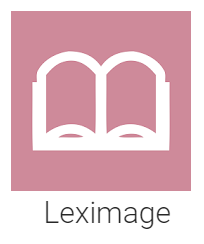


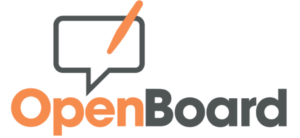 Dernière partie de la série avec la découverte des interactivités d’Openboard.
Dernière partie de la série avec la découverte des interactivités d’Openboard.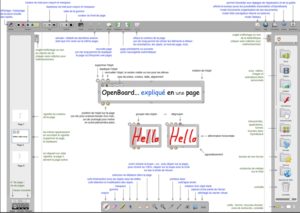
 Qu’est-ce que Scratch Junior ?
Qu’est-ce que Scratch Junior ?